开始
在启动新项目时,通常会选择“文件”选项卡,然后选择“新建”。之后,只需轻松点击“确定”,并在准备设计的部件中使用默认设置,无需任何其他的考虑。
不过,需要关注的是在下一个操作步骤时要注意不同的选项和设置,以确保部件设置符合您的要求和工作类型。
什么是模板部件
模板部件是启动部件,包含优化数据处理和使用的先决条件和特定部件设置。每个模板都旨在为其代表的学科提供最重要的工具和命令。这些部件开箱即用,适合大多数客户的一般用途,但也可以进行量身定制,以满足公司的特定要求。
带有3D数据的设计部件的行为和外观可能与其在装配或绘图部件中的行为和外观不同。这些设置针对每个学科的模板部件进行了优化,并由NX团队根据社区的各用户提供的宝贵意见长期开发和完善。
开始一个新项目时,选择一个与您的设计需求密切匹配的模板非常重要。这样做,可以节省宝贵的时间来完成简单的日常管理任务,而这些任务都是为您创建的每个部件和装配件服务的。
查看具体设置
除了选择合适的模板部件外,在启动新项目时还要考虑一些更重要的设置。要特别注意的两个重要设置是单位和引用部件。
单位
“单位”的下拉选项不言自明。在这里,我们可以根据需求选择公制或英制作为设计单位。选择后,此设置将成为我们后期设计和模型的默认单位。
关系
另一个需要强调的设置是右侧的“关系”选项卡。在这里,我们可以选择是否在新模版中引用任何现有部件。NX采用主模型概念,其中包含几何3D定义的设计部件作为主设计定义或单一真值来源。
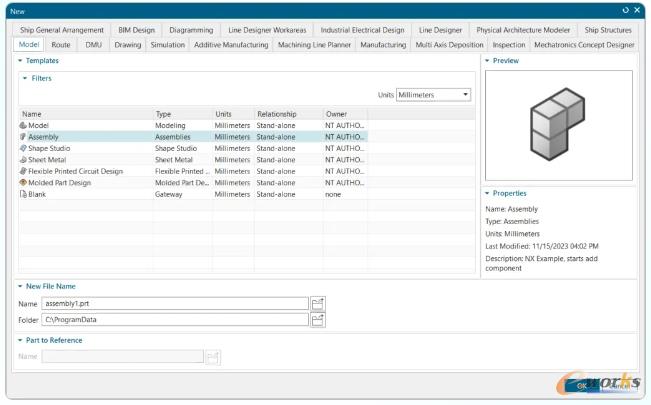
图1 “关系”的下拉选项卡可用于在现有部件和新文件之间创建关系
这表示其他学科会关联到主模型。当“引用”选项处于“激活”状态时,会自动生成这些“引用”或与主模型的链接。对于绘图、仿真和制造等模板来说,此选择是一个重要步骤。对于不使用“关系”的部件,该下拉菜单将不可使用。
接下来做什么
选择新模板部件后,我们准备开始设计了。现在,所有基本的命令都可使用,重要的设置已根据需求选择妥当。
如果我们同时跨多个学科工作,当我们切换工作部件时,NX将自动调整特定学科的工具集。
当我们准备好切换到另一个项目时,跳回到新模板部件是再次启动工作的最佳方式。
本文来源于互联网,e-works本着传播知识、有益学习和研究的目的进行的转载,为网友免费提供,并以尽力标明作者与出处,如有著作权人或出版方提出异议,本站将立即删除。如果您对文章转载有任何疑问请告之我们,以便我们及时纠正。联系方式:editor@e-works.net.cn tel:027-87592219/20/21。